Bu yazımda SCCM 1706 ile release olan Upgrade Readiness özelliğini nasıl kullanabileceğimizi göstereceğim. Daha önce bu özelliği duymayanlar için kısa bir açıklama yapmak gerekirse yapınız içerisindeki Windows 7 ve 8.1 işletim sistemlerini In-Place Upgrade yaparak yükseltmek isterseniz bildiğiniz üzere bir çok faktörü kontrol etmemiz gerekiyor. Bunların başında driver uyuşmazlığı, kullanılan toolun destekleyip desteklemediği gibi daha sayabileceğimiz n tane etkeni kontrol etmemiz gerekiyor. Upgrade Readiness özelliği sayesinde bunları kolayca görebiliyoruz ve uyuşmazlıklar var ise gidermemizi aksi halde Windows 10′ a yükseltme sonrasında sorun yaşayacağımızı belirtiyor. Eğer tüm ortam geçiş için hazır ise de Windows 10′ a geçişimizi sağlıyor. In-Place Upgrade ile yükseltmeyi tercih etmeyebilirsiniz bu seferde ürünün diğer özelliklerini kullanabilirsiniz. Bu özellikler arasında Firmware Security Update Status, Windows Security Update Status, Anti-Virus Status veya Windows 10′ a geçişleri organizasyonunuz farklı bir tool ile yapıyorsa da bilgi amaçlı kullanılabilir. Kısaca Windows 10′ a geçiş sonrası Murphy amcaya yakalanma oranınız düşecektir ????
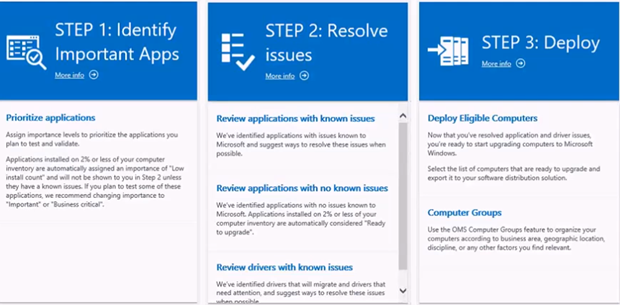
Resim-1
Kısa bilgilendirme yazısından sonra yapılandırmamıza geçmek isterdim fakat ön gereksinimlerden bahsetmeden geçmeyi gönül pek el vermiyor ????

Resim-2
- Windows 7 SP1 ( Güncellemeleri yapılmış olmalı)
https://support.microsoft.com/en-us/help/2952664/compatibility-update-for-keeping-windows-up-to-date-in-windows-7
https://support.microsoft.com/en-us/help/3150513/latest-compatibility-definition-update-for-windows
- Windows 8.1 ( Güncellemeleri yapılmış olmalı)
https://www.catalog.update.microsoft.com/Search.aspx?q=KB2976978
https://www.catalog.update.microsoft.com/Search.aspx?q=3150513
- App Registrations un yapılması gerekiyor
- Configuration Manager Log Analytics bağlantısı yapılmalı
- Windows Diagnostic data enable edilmelidir.
- Windows 10 LTSB desteklenmemektedir.
- Geçiş sırasında X86 mimariden x64’e veya Bios to UEFI desteklenmemektedir.
Ön gereksinimleri de belirttikten sonra yapılandırmamıza başlayabiliriz. Döküman sonunda yararlandığım kaynakları referans olarak paylaşacağım için ön gereksinimlerde atladığım nokta olursa kontrolleri sağlayabilirsiniz.
Connector ü yapılandırmak için SCCM’ i açıyoruz ve Administration>Overview>Cloud Services tabına geliyoruz ve Azure Services > Configure Azure Services ile işlemimize başlıyoruz.
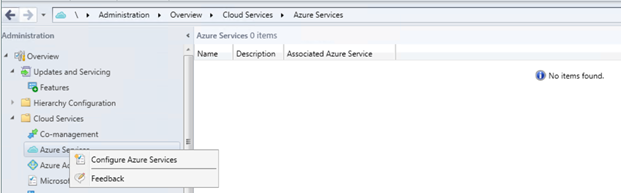
Resim-3
Servisimize bir isim veriyoruz ve Upgrade Readiness Connector kutucuğunu işaretliyoruz.
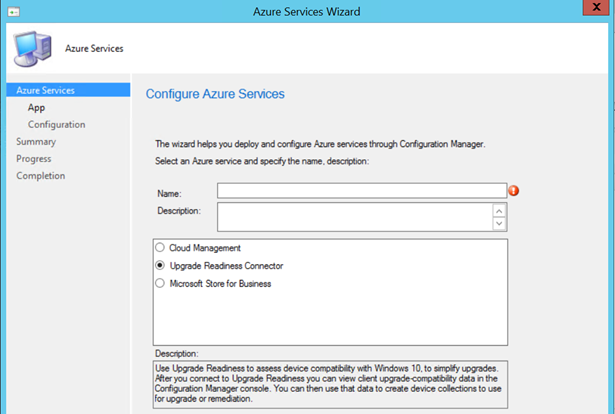
Resim-4
Bu adımda Web Application bilgilerimizi giriyoruz. Bu bilgileri nerelerden alacağımızı aşağıdaki adımlarda göstereceğim.
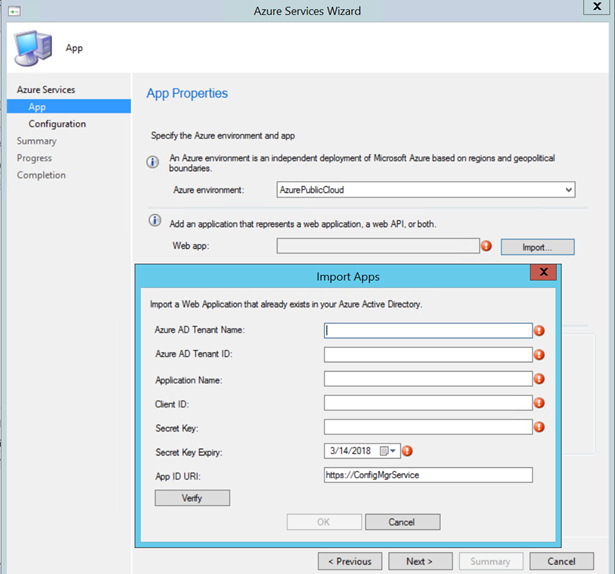
Resim-5
Azure AD Tenant Name bilgisini Microsoft Azure portal açtıktan sonra sağ üstte kullanıcı adınızı tıkladığınızda görebilirsiniz.
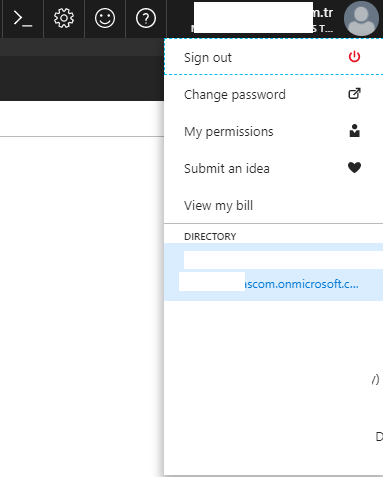
Resim-6
Azure AD Tenant ID bilgisini Azure portal açtıktan sonra Active Directory tıklıyoruz ve Properties sekmesi altında Directory ID kısmını buluyoruz. Bu bizim Azure AD Tenant ID bilgimiz.
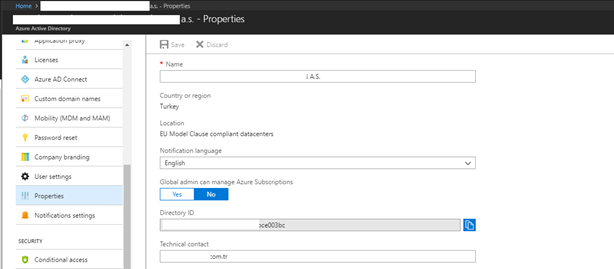
Resim-7
Yapılandırmamızda custome bir app register edeceğiz, yine Azure portal üzerinde buluyoruz ve App registrations tıklıyoruz. New Application Registration ile işlemimize başlıyoruz.
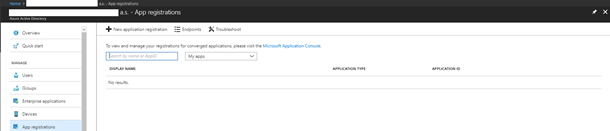
Resim-8
App’e bir isim veriyoruz ve sallamasyon URL bilgisini giriyoruz ????
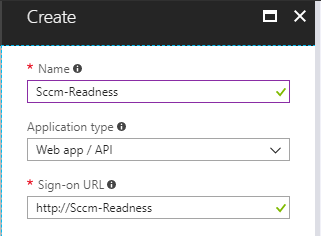
Resim-9
Bu adımda bizim için Application ID kısmı önemli bu kısım bizim Client ID kısmımıza denk geliyor.
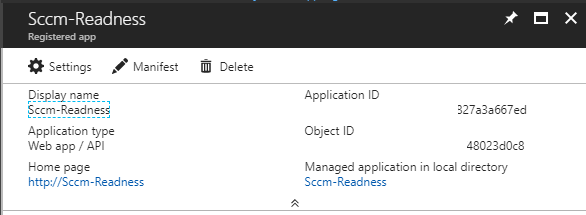
Resim-10
Aynı yerdeyken yine Keys diye bir sekme göreceksiniz bu sekmeyi açıyoruz ve Secret Key’ i alabilmek için Description kısmına bir isim veriyoruz ve kaydediyoruz. Kaydettikten sonra Value kısmında Secret Key‘ in oluştuğunu göreceksiniz.
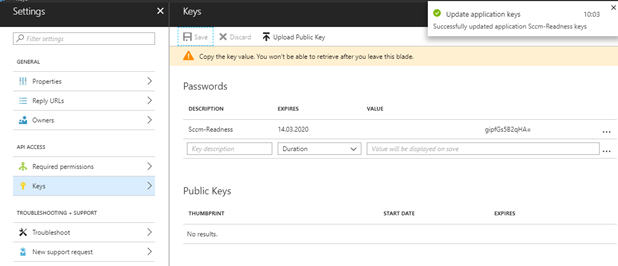
Resim-11
App ID URL kısmını almak için Properties sekmesini açıyoruz ve gerekli bilgiyi kopyalıyoruz.
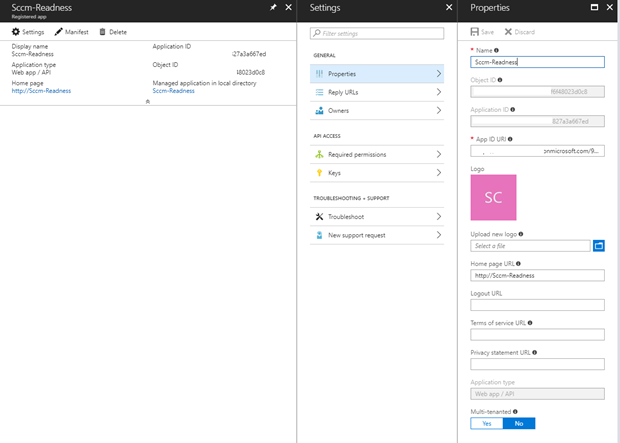
Resim-12
Tüm bilgileri aşağıdaki şekilde giriyoruz.
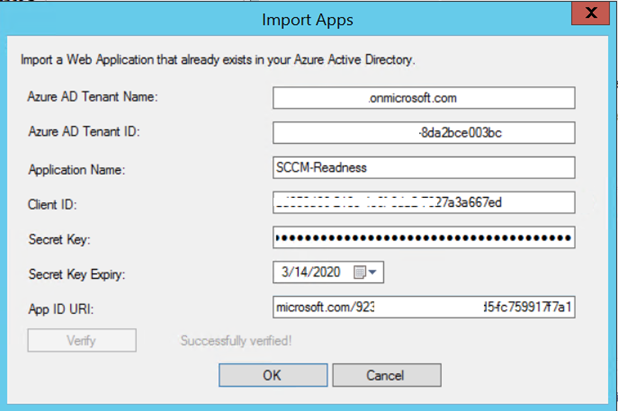
Resim-13
Dikkatten kaçan bir durum olduğu için üzerini vurgulamak istiyorum, eğer ayarları yukarıdaki şekilde yapıp devam etmek isterseniz bağlantı başarısız olacaktır. Son olarak da yine Azure portal üzerinde OMS’ in bulunduğu Resource Group’ u buluyoruz ve oluşturduğumuz App’ e contributor hakkı veriyoruz.
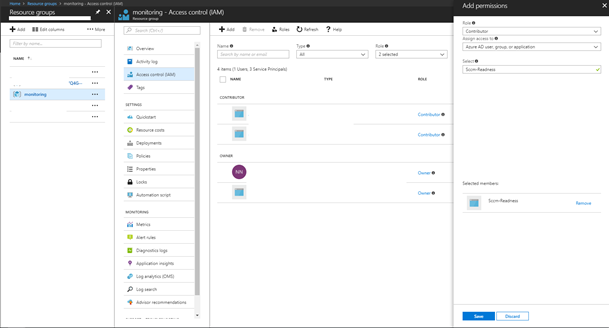
Resim-14
Bu adımı da tamamladıktan sonra devam ettiğimizde Azure subscription bilgilerimizin doğru olarak geldiğini göreceksiniz.
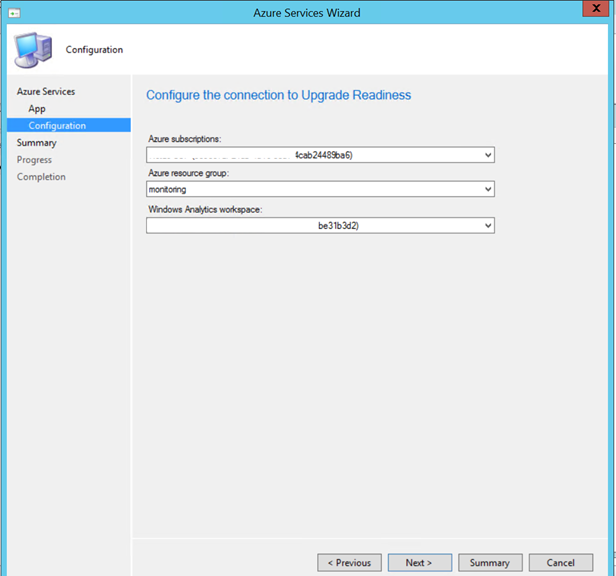
Resim-15
Yapılandırmamıza ait özet bilgileri aşağıda görüyoruz.
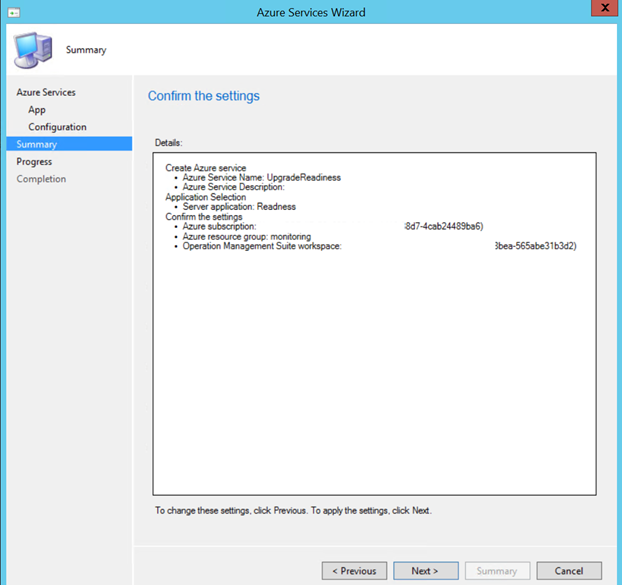
Resim-16
Başarılı olarak entegrasyonu tamamladık. Yapılması gereken küçük bir adım kaldı. SCCM ile Windows 7 ve Windows 8.1 makinalarınıza aşağıdaki scripti göndermeniz gerekiyor.
https://www.microsoft.com/en-us/download/details.aspx?id=53327
https://docs.microsoft.com/en-us/windows/deployment/upgrade/upgrade-readiness-deployment-script
İşlemleri tamamladıktan yaklaşık bir gün sonra bilgiler portala gelmeye başlayacaktır.
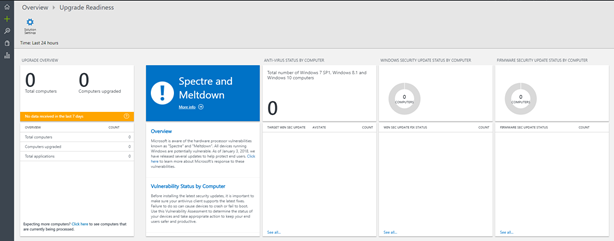
Resim-17
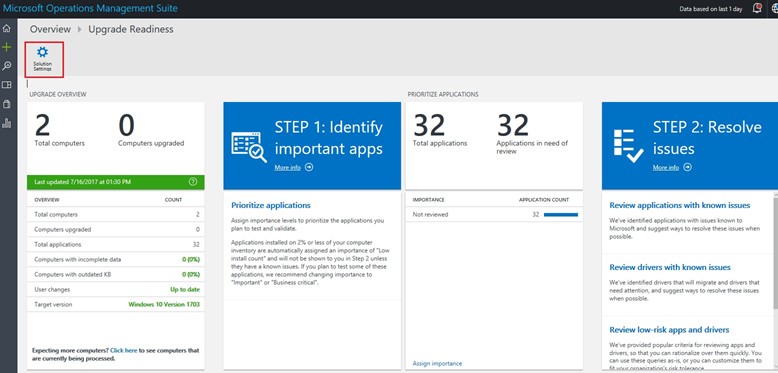
Resim-18
Bu konuyla ilgili sorularınızı alt kısımda bulunan yorumlar alanını kullanarak sorabilirsiniz.
Referanslar
https://docs.microsoft.com/en-us/windows/deployment/upgrade/upgrade-readiness-requirements
https://docs.microsoft.com/en-us/windows/deployment/upgrade/upgrade-readiness-deployment-script
TAGs: SCCM 1706,Upgrade Readiness,Windows Security Update Status,Anti-Virus Status,Windows 10,Firmware Security Update Status, Windows 7,Windows 8.1, In-Place Upgrade,Windows 10 LTSB


